Koble enkelt referanser til essayet ditt med dette

I mine år på college var tiden jeg brukte på biblioteket sannsynligvis det kjedeligste. Den nest mest kjedelige og frustrerende tiden ble brukt til å skrive forskningspapirer. Ikke misforstå, jeg liker å skrive, men forskningspapirer? Ikke vanligvis. Det er derfor når jeg kommer over verktøy som gjør både min tid i biblioteket og tiden min gjør forskningspapir lettere, blir jeg opphisset.
Oppgi Cite This for Android. Denne hendige lille appen gjør formatering av sitatene til bøkene for å forske veldig enkelt. Alvorlig, alt du trenger å gjøre er å lage et prosjekt, legge til en referanse og skanne en strekkode. Du kan til og med velge hvilket populært format du trenger den eksportert til.
Ved å samle og referere referanser gjort dette enkelt, se om du kan forestille deg hvordan du ellers kan forkorte stinten i biblioteket. Kanskje du kan samle opp citasjonsinformasjonen, finne sidene i boken du vil referere til, og ta bilder av dem med telefonen din for å lese senere i sovesalen eller hjemme. Uansett, Cite Dette kan gjøre disse sitatene enkle (og litt mer morsomme).
Lag et prosjekt
Når du har installert appen (veldig billig på $ 0.99 i Play Store), blir du sendt direkte til hvor du kan opprette et prosjekt. Gi det noe som vil minne deg om papiret du arbeider med. Dette prosjektet vil inneholde alle referansene til det aktuelle papiret.

Opprette et prosjekt i Cite This
Du kan ha mer enn ett prosjekt på gang samtidig. De er alle holdt i en lett å navigere liste. Høyskole kan være en virkelig oppgave, med de fleste klassene dine som gir deg prosjekter til å jobbe på samtidig, men appen gjør det enkelt å holde alle referansene dine skilt og organisert.
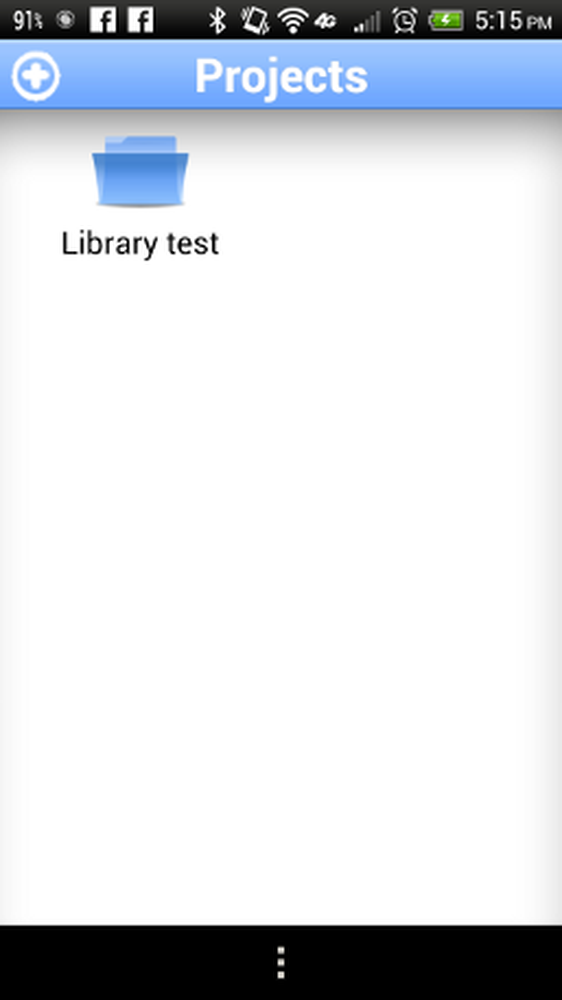
Vise prosjekter i Cite This
Legg til referanser
Deretter kan du begynne å legge til referanser. (Hvilken type forskningspapir refererer ikke til eksterne kilder?) Du starter denne prosessen ved å trykke på Plus-tegnet øverst i venstre hjørne av skjermen.
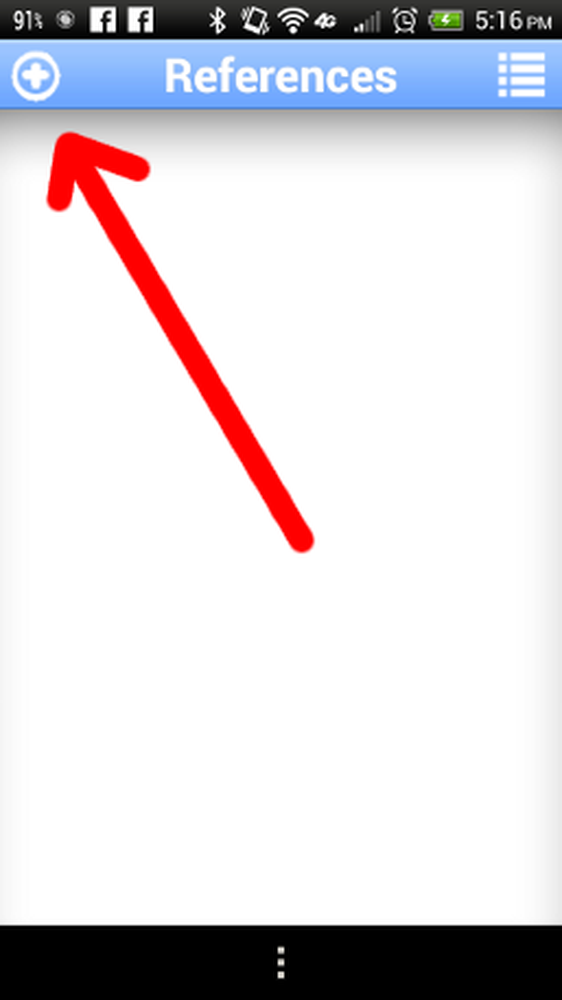
Slik legger du til en referanse i Cite This
Du får forskjellige valg om hvordan du vil legge inn ISBN-informasjonen på boken. Du kan gjøre en artikkelsøk, skanne en strekkode, taste inn ISBN-nummeret manuelt, eller skriv inn hele sitatet selv.
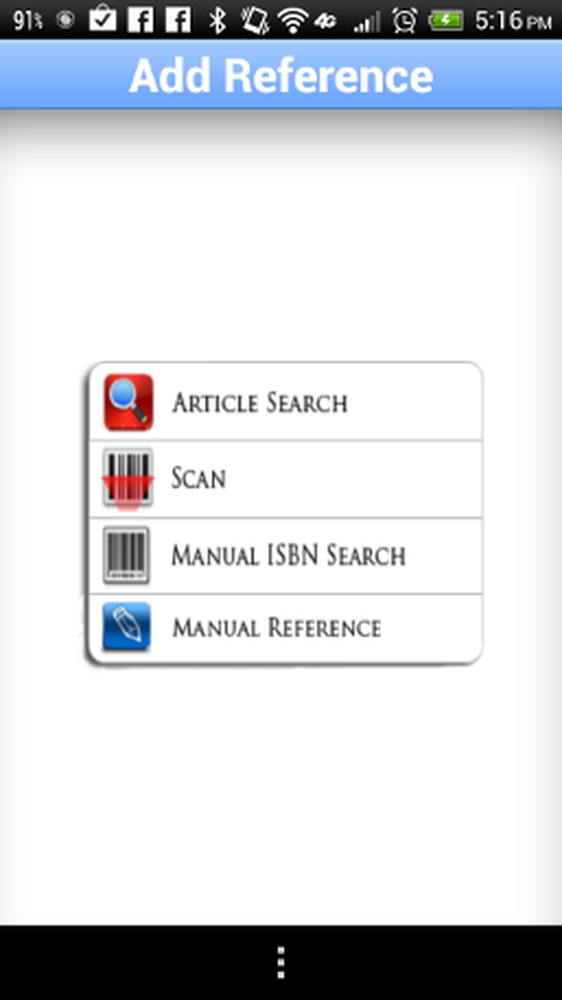
Metoder for å legge til referanser i Cite This
Den enkleste måten er å skanne bokens strekkode.
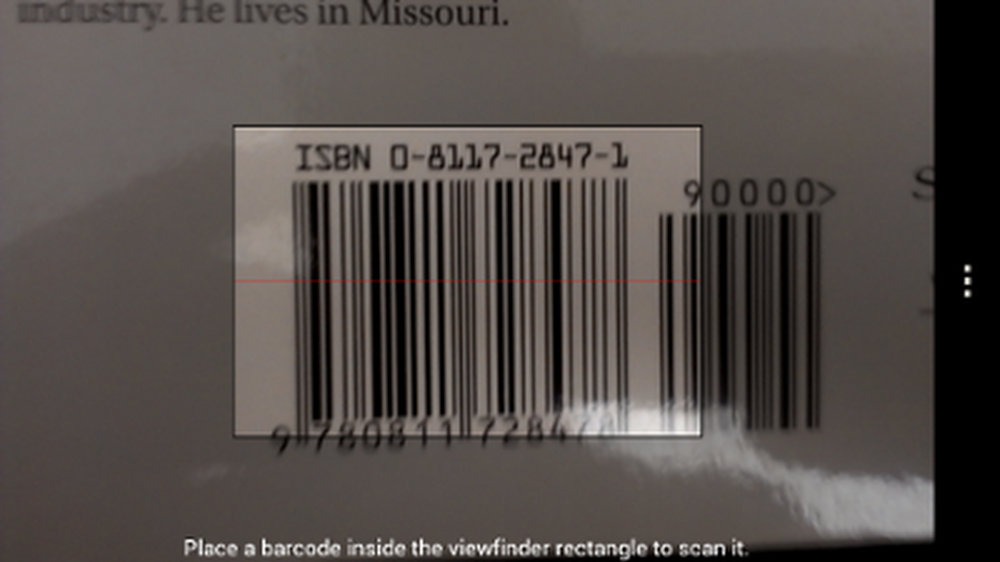
Skanner et ISBN i Cite This
Du kan også legge til ISBN-nummer manuelt, og referansen skal fortsatt bli trukket for deg. Gjør dette hvis du ikke finner en strekkode på eller i boken som kan skannes.
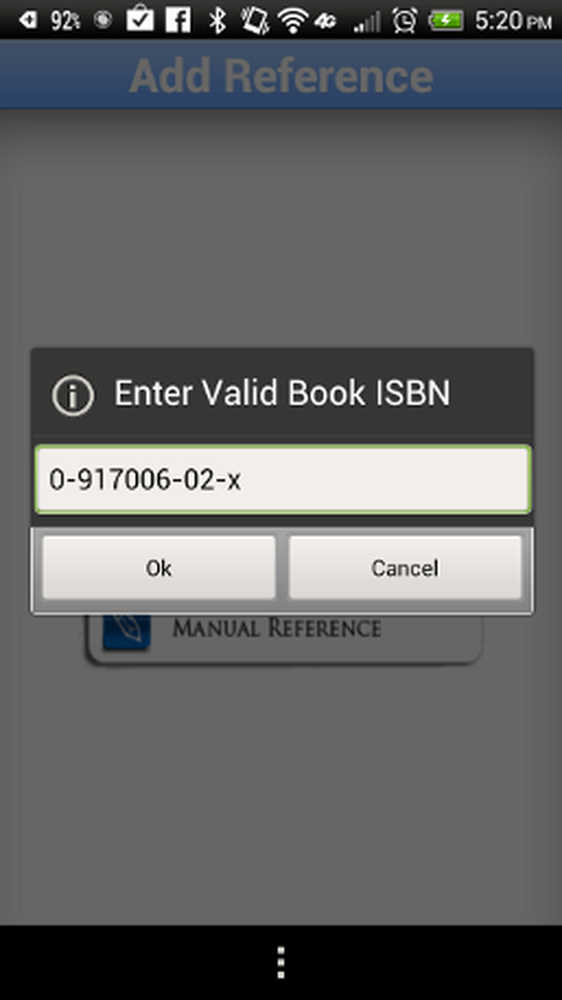
Skriv ISBN manuelt i Cite This
Uansett hvordan du gjør det, kan du se hvordan Cite Dette gjør prosessen enkel. Det er fint å ha de andre alternativene til å falle igjen, skjønt.
Appen gir deg fem forskjellige valg når det gjelder formatet av sitatet: Chicago, Harvard, APA, AMA og MLA. Du bør gjøre deg kjent med skolens eller organisasjonens krav her.
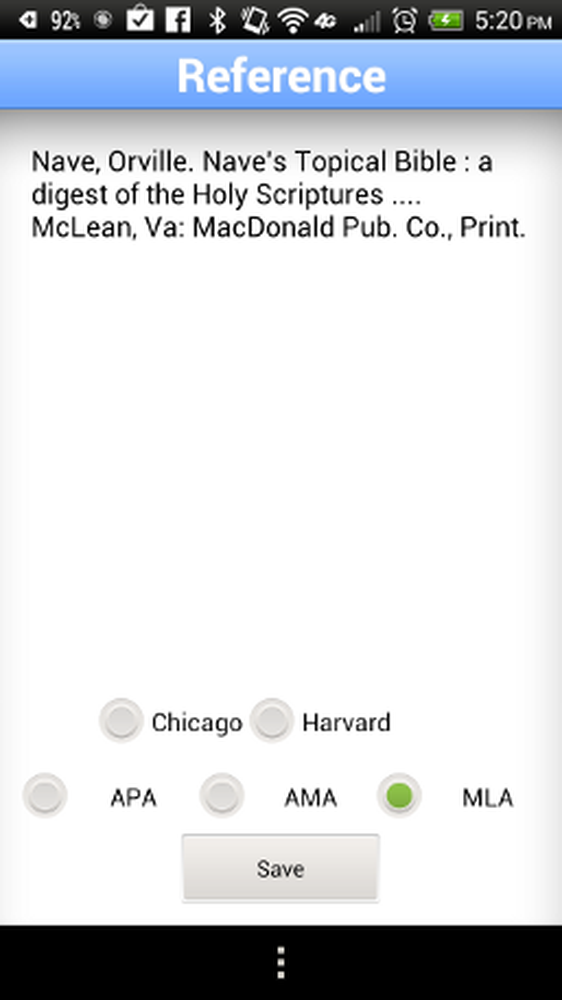
Velg referanseformatet i Cite This
Egentlig, å sørge for at du skriver inn sitatene riktig i henhold til standarder angitt for deg, er trolig den mest tidkrevende delen av å citere kildene dine. Dette er her Cite Dette skinner virkelig fordi det er alt gjort for deg. Bare velg riktig format!
Du kan se og redigere referansene dine for hvert prosjekt via en veldig lettlest liste. Som du ser, ser det veldig ut som listen over prosjekter. Det er alt veldig pent og rent å se på og lese.
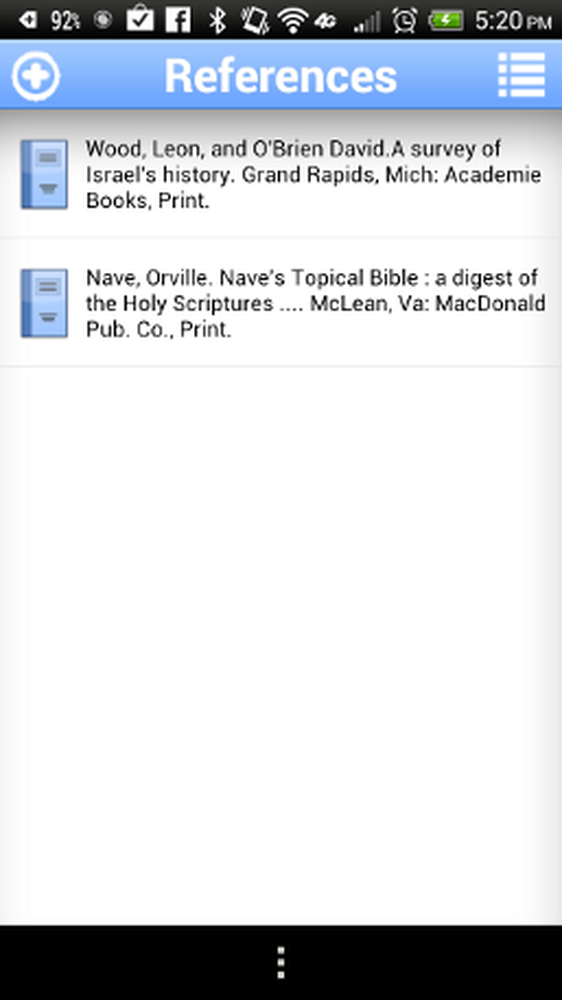
Referanseliste i Cite This
Du kan også åpne hver av dem for å se all informasjon om hver kilde i bokposten. Mange bøker lar deg til og med se et bilde av forsiden av boken. Dette er en god måte å se en oversikt over en bok du har referert til. Det kan bidra til å jogge minnet ditt for noe også.
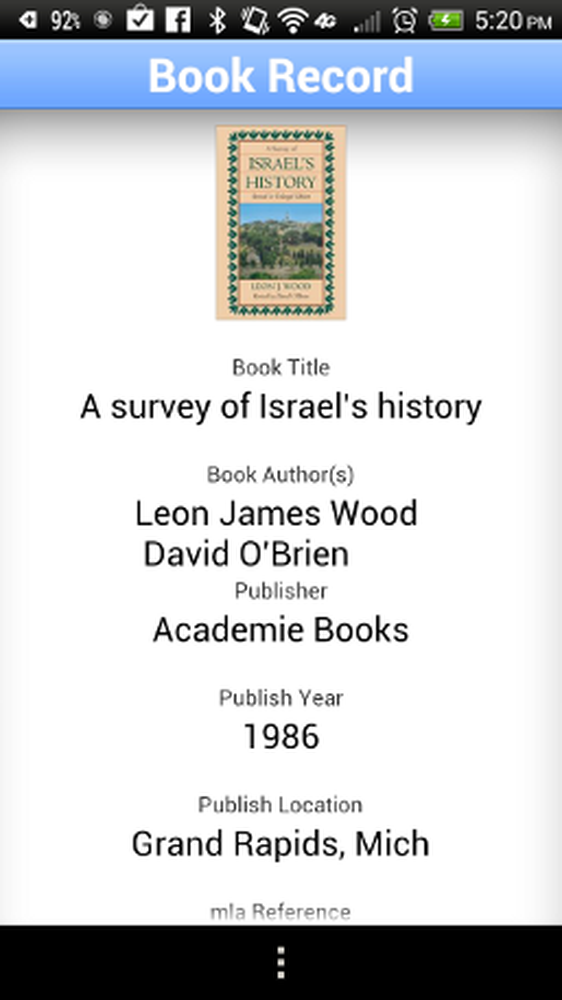
Bok rekord i Cite This
Eksporter referanselisten
Hva er poenget med å lage prosjekter og legge til referanser hvis det står fast på telefonen din? Det er her eksporten kommer inn. Eksportering av sitatene er nesten like enkelt som å skrive inn og administrere dem. Bare klikk på listikonet øverst til høyre på referanseliste-skjermen.
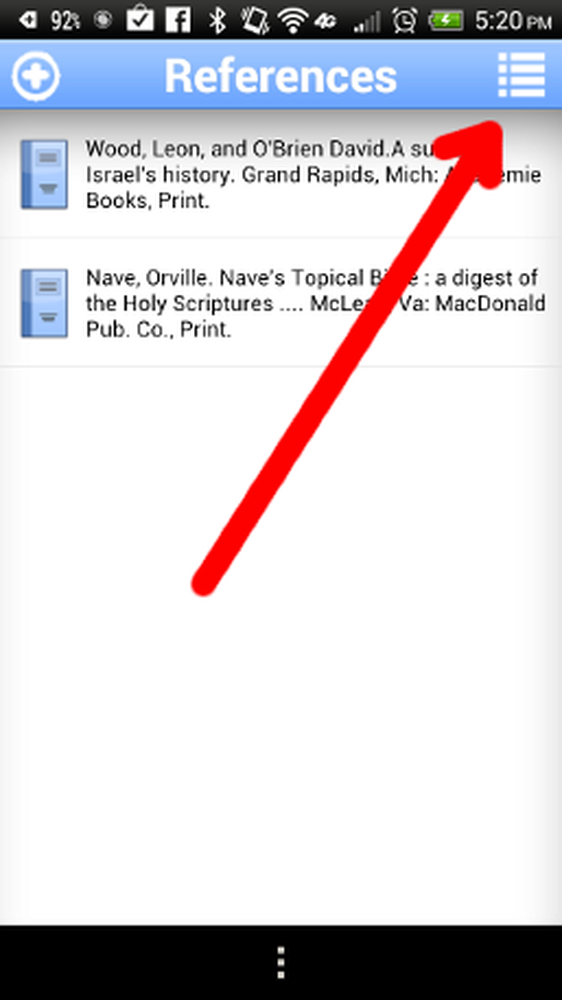
Slik eksporterer du referanseliste i Cite This
Et lite vindu bør dukke opp og be om e-postadressen din.
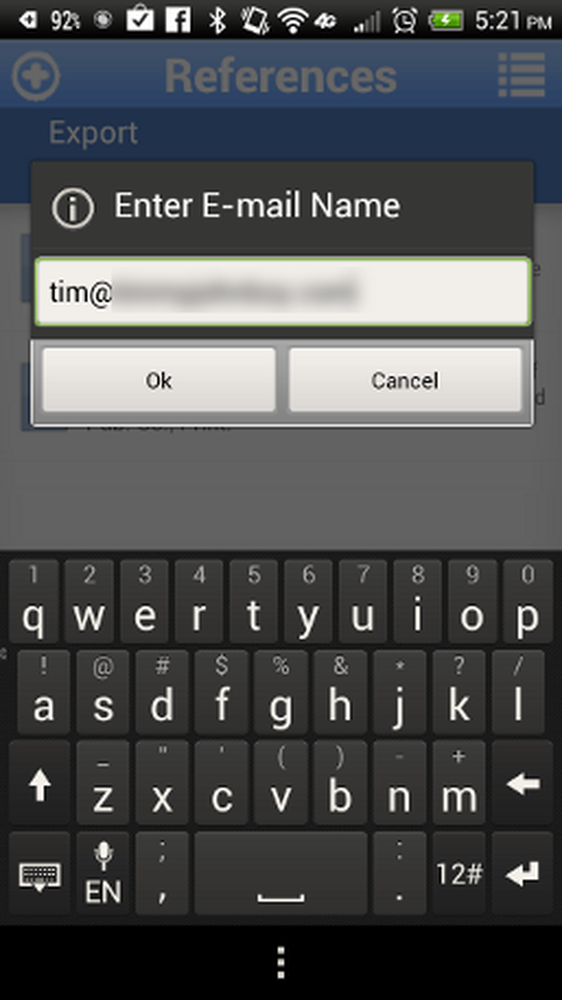
Skriv inn e-postadresse for eksport i Cite This
Ikke vær nervøs for å skrive inn e-posten din - alt det er for å sende deg informasjonen som finnes i ditt Cite Dette prosjektet du prøver å eksportere. Nå har du all din referanseverdi lagret for deg hvor du ikke kan miste den.
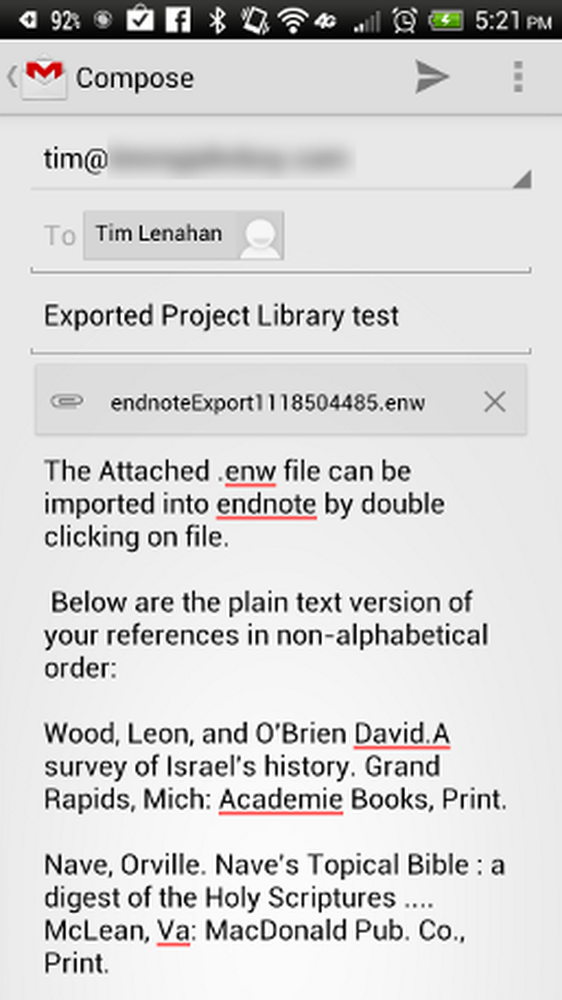
E-post med eksporterte referanser fra Cite This
Når du mottar e-posten i innboksen din, har du en .ENW fil vedlagt som du kan importere til EndNote ved å dobbeltklikke. Hvis du heller ikke vil gjøre ting på den måten, har du også teksten i e-postens kropp for enkel kopiering og innlasting. Uansett hvor du gjør dette, vet du at du har all den forskningsinformasjonen som er lagret i innboksen din, så ikke slet den før du er ferdig.
Konklusjon
Når du er i skole og skriver alle typer forskningsblader (og gjør andre prosjekter på toppen av det hele), er det fint å ha verktøyene for å gjøre det så enkelt som mulig.
Cite Dette, i all virkelighet, er en veldig enkel app. Det gjør ikke mye, og du kan aldri bruke den etter skolen. Det som gjør det er å gjøre bare den ene delen av skolen enklere. Og hvis det er alt det gjør, er det bra. Hvem vet, det kan til og med gjøre å skrive disse papirene morsomt! ... Ok, la oss ikke bli for brakt bort.




